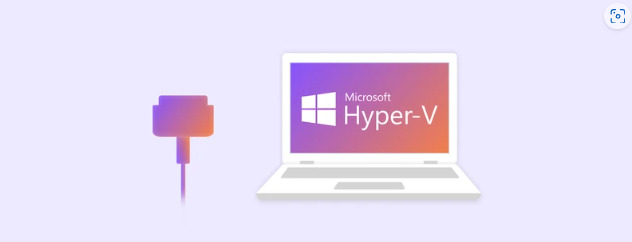As portas seriais, também conhecidas como portas COM, desempenham um papel crucial na conexão de dispositivos antigos, como modems, máquinas industriais, ou mesmo em processos de depuração. No entanto, em ambientes virtuais, o acesso direto às portas COM pode ser um desafio, uma vez que plataformas de virtualização como VMware, VirtualBox e Hyper-V nem sempre as suportam de forma nativa.
Este artigo fornece um guia passo a passo sobre como acessar e configurar portas COM em diferentes ambientes virtuais, garantindo uma comunicação fluida entre a sua máquina virtual e os dispositivos seriais.